Berechtigte Mitarbeitende der JGU, die Adobe-Produkte nutzen möchten, müssen dies als Zusätzliche JGU-Accountfunktion für Ihren Benutzeraccount einmalig aktivieren.
Die Aktivierung erfolgt über die folgende Webseite: → https://account.uni-mainz.de/features (wenn die zusätzliche JGU-Accountfunktion nicht angezeigt wird, sind Sie aufgrund des Lizenzvertrages leider nicht zur Nutzung der Adobe-Produkte berechtigt).
Klicken Sie auf dieser Seite unter dem Punkt Adobe-Software aus der Campus-Lizenz nutzen auf den Button aktivieren. Sie erhalten danach eine Mail vom Zentrum für Datenverarbeitung.
Alte Adobe Creative Cloud zunächst deinstallieren
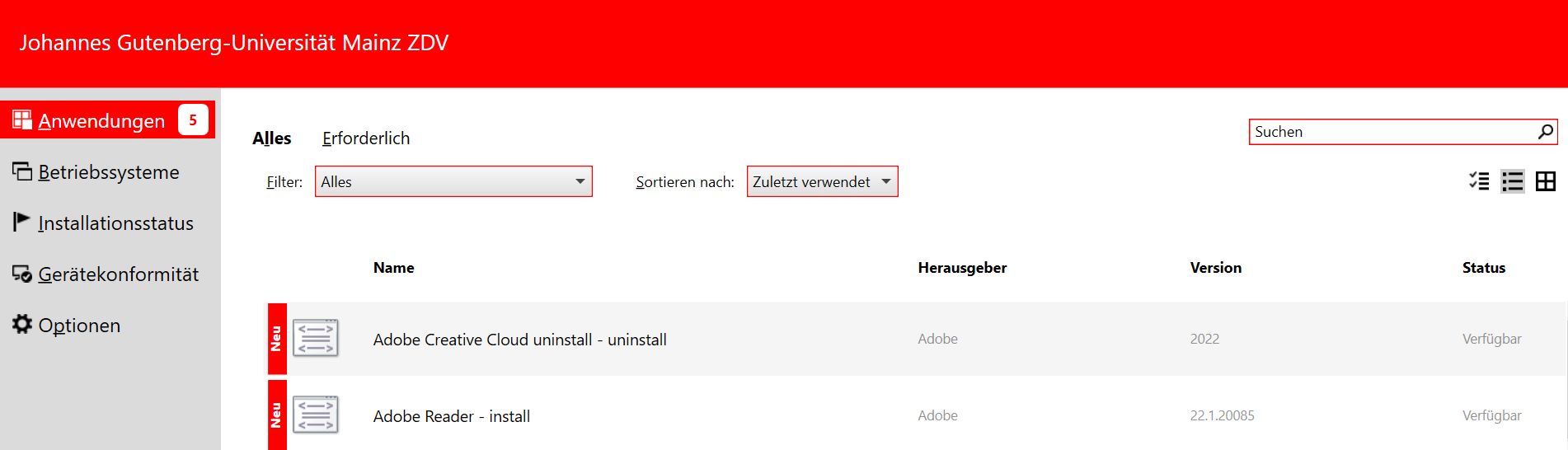
Schließen Sie zunächst auf Ihrem PC alle Anwendungen und rufen Sie dann → Ihr Softwarecenter auf und setzen Sie ein Häkchen in der Zeile 'Adobe Creative Cloud - uninstall...', falls diese Zeile angezeigt wird:
Klicken Sie anschließend unten rechts auf den blauen Button Auswahl installieren.
Aktuelle Version der Adobe Creative Cloud installieren
Rufen Sie anschließend das Software-Center erneut auf und setzen Sie ein Häkchen in der Zeile mit dem aktuellen Adobe Creative Cloud, die den Zusatz - install - trägt, s. den Screenshot unten:
Klicken Sie anschließend unten rechts auf den blauen Button Installieren.
Danach finden Sie die 'Adobe Creative Cloud' unter den Anwendungen Ihres PCs:
Adobe Creative Cloud aufrufen
Sie müssen die installierte Anwendung einfach nur öffnen. 'Als Administrator öffnen' ist nicht notwendig:
Erstmalige Anmeldung
Beim erstmaligen Aufruf dieser Anwendung auf Ihrem PC müssen Sie sich u.U. zunächst mit Ihrer sogenannten 'Enterprise ID' anmelden, um sich als Benutzer der Universität Mainz zu identifizieren.
Geben Sie dazu Ihre primäre Mailadresse im Feld E-Mail-Adresse ein , die auf dieser Seite: → https://account.uni-mainz.de/my-account im Bereich 'Kommunikationsdaten' als 'Primäre E-Mail-Adresse' gelistet ist und klicken Sie dann auf 'Weiter'.
Sollte hier eine Auswahl zwischen Persönliches Konto und Unternehmens- oder Bildungseinrichtungskonto erscheinen wählen Sie bitte Unternehmens- oder Bildungseinrichtungskonto.
Im darauf angezeigten Anmeldedialog der Uni Mainz melden Sie sich mit Ihrem eindeutigen Benutzernamen und zugehörigem Kennwort an.
WICHTIG: Der eindeutige ZDV-Benutzername ist für viele, aber nicht für alle, Benutzer mit deren EMail-Adresse identisch. Im Zweifel können Sie Ihren Benutzernamen wie unter
→ https://www.zdv.uni-mainz.de/ihr-eindeutiger-zdv-benutzername/
beschrieben ermitteln.
Anschließend erhalten Sie Zugriff auf die Inhalte der Adobe Creative Cloud und können damit...
Anwendungen aus der Adobe Creative Cloud installieren
Klicken Sie zum Installieren einer der aufgelisteten Anwendungen einfach auf den jeweiligen Knopf: Installieren
Anschließend können Sie installierte Anwendungen einfach starten, indem Sie den Knopf Öffnen drücken:






